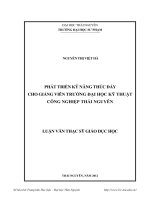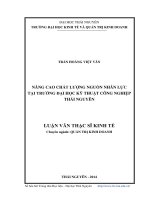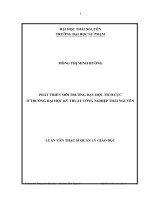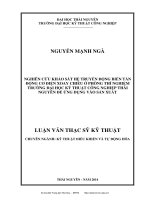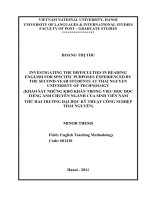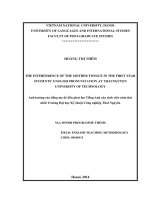LẬP TRÌNH ỨNG DỤNG TRÊN POCKET PC_TRƯỜNG ĐẠI HỌC KỸ THUẬT CÔNG NGHIỆP – THÁI NGUYÊN ppt
Bạn đang xem bản rút gọn của tài liệu. Xem và tải ngay bản đầy đủ của tài liệu tại đây (1.5 MB, 78 trang )
TRƯỜNG ĐẠI HỌC KỸ THUẬT CÔNG NGHIỆP – THÁI NGUYÊN
KHOA ĐIỆN TỬ
NGUYỄN TUẤN ANH
Email:
ĐT: 0912662003
LẬP TRÌNH ỨNG DỤNG TRÊN
POCKET PC
THÁI NGUYÊN 05/2006
Nguyễn Tuấn Anh – email:
MỤC LỤC
Chương 1 Thiết lập môi trường phát triển ứng dụng 4
1.1 Smart Device Extensions và .NET Compact Framework 4
1.1.1 Yêu cầu hệ thống 4
1.1.2 Sử dụng Smart Device Extensions trong quá trình phát triển 4
1.2 Các thiết bị phi chuẩn 10
Chương 2 Thiết kế các ứng dụng GUI bằng Windows Forms 13
2.1 Những điều khiển không hỗ trợ 13
2.2 Những hàm .NET Compact Framework không hỗ trợ 13
2.3 Thiết kế Form trên Visual Studio .NET 14
2.3.1 Cửa sổ thiết kế Forms 14
2.3.2 Cửa sổ ToolBox 14
2.3.3 Cửa sổ thuộc tính 15
2.4 Tìm hiểu các nền tảng Window Form 16
2.4.1 Nền tảng Windows CE .NET 16
2.4.2 Nền tảng Pocket PC 16
2.5 Làm việc với Form 16
2.5.1 Ảnh hưởng của thuộc tính FormBorderStyle 16
2.5.2 Sử dụng thuộc tính ControlBox 17
2.5.3 Thuộc tính MinimizeBox và MaximizeBox 17
2.5.4 Thuộc tính Size 18
2.5.5 Thiết lập vị trí của Form bằng thuộc tính Location 18
2.6 Điều khiển Button 18
2.7 Điều khiển TextBox 19
2.8 Điều khiển Label 19
2.9 Điều khiển RadioButton 19
2.10 Điều khiển CheckBox 20
2.11 Điều khiển ComboBox 21
2.12 Điều khiển ListBox 23
2.13 Các điều khiển khác 24
Chương 3 Khả năng kết nối mạng bằng .Net Compact Framework 25
3.1 Sockets 25
3.1.1 Giao thức: TCP/IP, UDP 25
3.1.2 Sự thực thi của IP: IPv4 hay IPv6 26
3.2 Lập trình Socket với .NET Compact Framework 26
3.2.1 Tạo kết nối từ máy khách tới máy chủ (client) 26
3.2.2 Tạo kết nối từ máy chủ lằng nghe từ máy khách (Host) 27
3.2.3 Đọc và ghi trên Socket đã kết nối 28
3.3 Tuần tự hóa đối tượng để truyền qua Socket 30
3.4 Sử dụng gói UDP 31
3.5 Kỹ thuật Multicasting với gói tin UDP 33
3.6 Truyền thông với máy chủ ở xa thông qua giao thức HTTP 33
3.7 Truyền thông với máy chủ ở xa thông qua giao thức HTTPS 35
3.8 Truyền thông qua thiết bị cổng IrDA 35
Chương 4 ADO.NET trên .NET Compact Framework 39
4.1 Giới thiệu ADO.NET 39
4.2 Lưu trữ dữ liệu bằng DataSet 39
4.2.1 Bên trong DataSet: DataTables, DataRows, và DataColumns 39
4.2.2 Đưa dữ liệu vào DataSet 40
4.2.3 Xây dựng một DataSet lưu trữ một Phone Book 41
4.2.4 Trích dữ liệu từ một DataSet 42
2
Nguyễn Tuấn Anh – email:
4.2.5 Thay đổi dữ liệu trong một DataSet 42
4.3 Ràng buộc dữ liệu 43
4.3.1 Thêm ràng buộc vào một DataSet 43
4.3.2 Thêm một UniqueConstraint 43
4.3.3 Ngăn ngừa giá trị NULL trong DataColumn 44
4.4 Thiết lập trường tự động tăng giá trị 44
4.5 Mô hình dữ liệu quan hệ với DataSet 45
4.6 Gắn dữ liệu với các điều khiển 48
Chương 5 Lập trình với Microsoft SQL Server CE 49
5.1 Tìm hiểu các tính chất hỗ trợ bởi Microsoft SQL Server 2000 Windows CE Edition 49
5.2 Tạo CSDL Microsoft SQL Server CE 49
5.3 Thêm cấu trúc vào một CSDL Microsoft SQL Server CE 50
5.4 Lưu trữ (Populating) CSDL Microsoft SQL Server CE 53
5.5 Lấy dữ liệu bằng SqlCeDataReader 54
5.5.1 Lấy dữ liệu bằng SqlCeDataReader 54
5.5.2 Sử dụng tham số SQL Commands 56
5.6 Lọc một DataSet bằng SqlCeDataAdapter 58
5.7 Cập nhật CSDL Microsoft SQL Server CE sử dụng SqlCeDataAdapter 59
5.8 Đối tượng SqlCommand với SqlCeCommandBuilder 60
Chương 6 Phát triển cho SmartPhone 62
6.1 Giới thiệu SmartPhone 62
6.2 Phát triển SmartPhone bằng .NET Compact Framework 62
6.3 Viết một ứng dụng cho SmartPhone - XMLDataSetViewer 63
Chương 7 Sử dụng XML Web Services 66
7.1 Tạo XML Web Service 66
7.2 Tìm hiểu .NET Framework Web Service Client 69
7.3 Tạo một ứng dụng Client XML Web Service. 70
7.3.1 Thêm Web Reference vào Client Application 70
7.3.2 Xem lớp Proxy 71
7.3.3 Sử dụng QuotableQuotes Web Service 72
7.3.4 Asynchronous Consumption of the Simple Web Service 73
7.4 Sử dụng Web Service có sử dụng DataSet 74
7.5 Sử dụng Web Service trả về kiểu DataSet 76
3
Nguyễn Tuấn Anh – email:
LẬP TRÌNH CHO THIẾT BỊ DI ĐỘNG TRÊN NỀN
WINDOWS MOBILE
Sau đây chúng ta sẽ tìm hiểu lập trình cho thiết bị di động trên nền Windows mobile.
Trong tài liệu này các ví dụ được triển khai bằng ngôn ngữ lập trình C#, trong Visual Studio
.NET 2003.
Chương 1 Thiết lập môi trường phát triển ứng dụng
1.1 Smart Device Extensions và .NET Compact Framework
1.1.1 Yêu cầu hệ thống
Smart Device Extensions là môi trường phát triển tích hợp (IDE) mà các nhà phát triển
nhằm vào .NET Compact Framework. Nó là một thành phần củaVisual Studio .NET version 7.1
hoặc mới hơn.
Để chạy được các công cụ trên, yêu cầu tối thiểu về cấu hình như sau:
Bảng 1.1. yêu cầu hệ thống cho Visual Studio .NET 2003
Lĩnh vực Yêu cầu
Operating system
and RAM
Windows 2000 Professional; 96MB RAM, 128MB đề nghị Windows
2000 Server; 192MB RAM, 256MB đề nghị Windows XP Professional;
192MB RAM, 256MB đề nghị Windows XP Home; 96MB RAM,
128MB đề nghị Windows .NET Server 2003; 192MB RAM, 256MB đề
nghị
Hard disk space Ít nhất 900MB trên ổ chứa hệ điều hành và khoảng 4.1GB để cài
Micorsoft Visual Studio .Net
Processor speed Tối thiểu Pentium II 450MHz hoặc tương đương; Pentium III 600MHz
hoặc lớn hơn
Device
connectivity
ActiveSync 3.5 hoặc mới hơn
Bạn cần phải có thiết bị để chạy thử chương trình. .NET Compact Framework tương
thích với tất cả các thiết bị có khả năng chạy hệ điều hành Pocket PC.
1.1.2 Sử dụng Smart Device Extensions trong quá trình phát triển
Cách dễ nhất để phát triển .NET Compact Framework là sử dụng Smart Device
Extensions trong Visual Studio .NET 7.1. Nó đơn giản là mở rộng của Visual Studio 7.1, Smart
Device Extensions đưa ra các kiểu tạo ứng dụng, cho phép chúng ta tập chung vào các thiết bị sử
dụng Windows CE hỗ trợ .NET Compact Framework, như là Pocket PC. Điều này có nghĩa là sử
4
Nguyễn Tuấn Anh – email:
dụng Smart Device Extensions để phát triển các ứng dụng trên Windows CE như phát triển các
ứng dụng trên Windows 2000 or XP.
Tạo ứng dụng cho các thiết bị Pocket PC
Chúng ta sẽ tạo một ứng dụng đơn giản “Hello World” bằng ngôn ngữ C#.
Bước 1: Khi chúng ta chạy Visual Studio .NET lần đâu, sẽ hiển thị Start Page, như hình
2. Để tạo ứng dụng mới, bấm vào nút có nhãn New Project gần phía dưới của màn hình. Hoặc
vào menu File -> New -> Project hoặc sử dụng Ctrl+ Shift +N.
Hình 1.1. Start Page được hiển thị khi chạy Visual Studio .NET.
Bước 2: Sau khi chọn New Project, một hộp thoại xuất hiện ra cho phép chúng ta chọn
kiểu dự án. Lựa chọn mục Visual C# Project và Smart Device Application như hình 1.2. Điền tên
dự án vào mục Name, và nơi chứa dự án vào mục Localtion.
Hình 1.2. Hộp thoại tạo một Visual C# Smart Device Application
Bước 3: Hộp thoại tiếp theo như hình 1.3. Hộp thoại này chia làm hai phần:
- "What platform do you want to target?" Phần này cho phép chúng ta chọn kiểu thiết bị
mà chúng ta muốn phát triển trên nó. Chúng ta sẽ chọn nền tảng Pocket PC, điều này có nghĩa
5
Nguyễn Tuấn Anh – email:
ứng dụng của chúng ta sẽ chạy trên tất cả các thiết bị hỗ trợ hệ điều hành Pocket PC, bao gồm cả
SmartPhones.
- "What project type do you want to create?": Windows Application, Class Library, Non-
graphical Application, và Empty Project. Chúng ta sẽ chọn Windows Application. Kiểu dự án
này thiết lập form chính tự động và cung cấp môi trường thiết kế đồ họa giúp dễ dàng thêm các
điều khiển vào ứng dụng.
Hình 1.3. Lựa chọn nền tảng và mẫu ứng dụng
- Class Library: sử dụng để tạo ra các thư viện liên kết động (DLL) cho .NET Compact
Framework.
- Non-graphical Application: cho phép người sử dụng tạo ra các ứng dụng kiểu console,
những ứng dụng loại này hữu dụng trên các thiết bị chạy hệ điều hành Windows CE cung cấp
nhắc nhở dòng lệnh. Non-graphical Application thiết lập số lượng nhỏ nhất mã nguồn bắt đầu vì
vậy người sử dụng có thể.
- Non-graphical Application: Tạo ứng dụng không dùng đồ họa.
- Empty Project: tạo một file mã nguồn rỗng. Khi đó người sử dụng phải tự đưa vào tất cả
mã nguồn để thiết lập giao diện.
Bước 4: Sau khi bạn lựa chọn như hình 1.3, bấm OK. Visual Studio tự động kích hoạt
Smart Device Extensions và đưa đến phần thiết kế Forms, như hình 1.4. Thiết kế Forms giống
như thiết kế được sử dụng trong các dự án desktop.
6
Nguyễn Tuấn Anh – email:
Hình 1.4. Thiết kế Forms xuất hiện sau khi dự án được tạo
Bước 5: Bên trái của phần thiết kế Forms, là nhãn Toolbox. Bấm vào đó đưa đến cho
chúng ta hộp công cụ Toolbox, như hình 1.5.
Hình 1.5. Hộp công cụ Toolbox cho dự án Smart Device Application
7
Nguyễn Tuấn Anh – email:
Bước 6: Tất cả các điều khiển trong hộp công cụ đều có thể sử dụng trong các dự án
.NET Compact Framework. Kéo một số điều khiển vào Forms như hình 1.6.
Hình 1.7. Sau khi kéo một số điều khiển vào Forms.
Bước 7: Bấm đúp vào nút có nhãn button1, IDE đưa đến phần soạn thảo mã nguồn và
con trỏ sẽ nhấp nháy ở trong phương thức button1_Click. Chúng ta sẽ đưa vào một số dòng lệnh
như hình 1.7.
8
Nguyễn Tuấn Anh – email:
Hình 1.7. Visual Studio hiển thị mã lệnh khi nút trong Form được bấm đúp.
Bước 8: Bây giờ chúng ta có thể biên dịch và triển khai trên thiết bị. Để triển khai trên
thiết bị và chạy ứng dụng, chọn Debug, Start Without Debugging. Trước tiên Visual Studio biên
dịch mã nguồn và đưa cho chúng ta hộp thoại Deploy SmartDeviceApplication, như hình 1.8.
Hình 1.8. Trước khi triển khai ứng dụng trên thiết bị, Visual Studio đưa ra hộp thoại.
Bước 9: Để chạy thử ứng dụng trên máy tính Desktop, chúng ta chọn Pocket PC 2002
Emulator. Nếu muốn chạy thử trên thiết bị thực, chúng ta chọn Pocket PC Device. Phải đảm bảo
rằng thiết bị đã được kết nối thông quan đường ActiveSync trước khi triển khai ứng dụng trên
thiết bị. Sau đó chọn Deploy.
Bước 10: Visual Studio cài đặt .NET Compact Framework và chạy ứng dụng. Nếu chúng
ta bấm vào nút Button1, chúng ta nhận được thông báo “Hello World” như hình 1.9.
9
Nguyễn Tuấn Anh – email:
Hình 1.10. Thiết bị emulator chạy ứng dụng hello world.
1.2 Các thiết bị phi chuẩn
.NET Compact Framework có thể chạy trên rất nhiều các thiết bị phần cứng chạy
Windows CE. Bảng 1.2 cho chúng ta thấy các bộ xử lý được hỗ trợ bởi .NET Compact
Framework và các hệ điều hành hỗ trợ cho các bộ xử lý.
.NET Compact Framework được lưu trữ như là một file CAB trên máy Desktop. Chỉ có
một file CAB duy nhất cho mỗi hệ điều hành và kiểu bộ xử lý mà .NET Compact Framework hỗ
trợ. Smart Device Extensions đưa file CAB phù hợp vào thiết bị khi nó xác định thiết bị không
cài đặt .NET Compact Framework. Trong phần này, chúng ta thảo luận chi tiết bộ xử lý làm việc
như thế nào và làm thế nào để tự triển khai các file CAB nếu không thể triển khai tự động.
Tất cả các thiết bị Pocket PC chạy hệ điều hành Pocket PC version 2003 hoặc mới hơn
đều có .NET Compact Framework trong ROM. Nếu chúng ta không thể triển khai hoặc gỡ lỗi
ứng dụng trên các thiết bị, trong phần này chúng ta sẽ học cách làm thế nào để Smart Device
Extensions kết nối với các thiết bị để gỡ lỗi và triển khai và thảo luận một vài vấn đề liên quan.
Bảng 1.2. Các bộ xử lý và hệ điều hành được .NET Compact Framework hỗ trợ
Tên CPU Phiên bản hệ điều hành hỗ trợ
Intel ARM 4 Pocket PC 2000, 2002, 2003, và WinCE 4.1 hoặc mới hơn
Intel ARM 4i Pocket PC 2000, 2002, 2003, và WinCE 4.1 hoặc mới hơn
Hitachi SH3 Pocket PC 2000, 2002, 2003, và WinCE 4.1 hoặc mới hơn
Hitachi SH4 Pocket PC 2003 và WinCE 4.1 hoặc mới hơn
10
Nguyễn Tuấn Anh – email:
Intel 80x86 Pocket PC 2000, 2002, 2003, và WinCE 4.1 hoặc mới hơn
MIPS 16 Pocket PC 2000, 2002, 2003, và WinCE 4.1 hoặc mới hơn
MIPS II Pocket PC 2000, 2002, 2003, và WinCE 4.1 hoặc mới hơn
MIPS IV Pocket PC 2000, 2002, 2003, và WinCE 4.1 hoặc mới hơn
Bảng 1.2 mô tả .NET Compact Framework chạy trên nhiều phần cứng. Có ba mức hỗ trợ
cho các thiết bị phi chuẩn:
- Hỗ trợ đầy đủ triển khai và gỡ lỗi: mức hỗ trợ này có nghĩa IDE có thể triển khai cùng
với thiết bị và gỡ lỗi mã nguồn đang chạy trên thiết bị.
- Hỗ trợ triển khai: có nghĩa IDE chỉ có thể triển khai trên thiết bị nhưng không thể gỡ lỗi
chạy trên thiết bị.
- Hỗ trợ Target: có nghĩa là chúng ta có thể phát triển ứng dụng bằng Visual Studio
nhưng chúng ta phải tự cài đặt Compact Framework trên thiết bị và sao chép vào thiết bị.
Kết nối Visual Studio với các thiết bị
Để thiết lập giao tiếp Visual Studio với thiết bị, chúng ta làm theo các bước sau:
Bước 1: Chọn Tools, Options trong Visual Studio.
Bước 2: Bấm đúp trên mục Device Tools và chọn Devices. Xem hình hình 1.11.
Hình 1.11. Sử dụng hộp thoại kết nối thiết bị để chọn kiểu thiết bị muốn kết nối.
Bước 3: Chọn nền tảng Pocket PC hay Windows CE.
Bước 4: Chọn kiểu thiết bị mà chúng ta muốn triển khai ứng dụng trên đó. Hình 1.11 cho
phép chọn Emulator hoặc thiết bị Pocket PC.
Bước 5: Lựa chọn cách thức truyền tin được dùng. Thiết bị Pocket PC có hai lựa chọn là:
kết nối TCP và IRDA.
11
Nguyễn Tuấn Anh – email:
Kết nối TCP Connect Transport có nghĩa là thiết bị desktop sẽ kết nối với
ConmanClient.exe trên thiết bị bằng kết nối TCP.
Kết nối IRDA Tranport sử dụng IRDA trên thiết bị để kết nối. Điều này rất hữu ích khi
máy tính của chúng ta là laptop có cổng IRDA.
Bước 6: Nếu chọn TCP Connect Transport, sau đó bạn có thể thay đổi bằng cách chọn
nút Configure… sau đó sẽ nhận được như hình 1.12.
Hình 1.12. TCP Connect Transport cho phép chúng ta thiết lập kết nối tới thiết bị TCP.
Bước 7: Hộp thoại như hình 12 cho phép chúng ta thiết lập địa chỉ IP cho thiết bị. Nếu
thiết bị kết nối bằng ActiveSync, Visual Studio có thể tự động điền nhận ra địa chỉ. Bạn có thể
lựa chọn sử dụng số hiệu cổng khác với cổng 5656. Để không sử dụng cổng mặc định, bạn phải
tự cấu hình ConmanClient.exe trên thiết bị
12
Nguyễn Tuấn Anh – email:
Chương 2 Thiết kế các ứng dụng GUI bằng Windows Forms
2.1 Những điều khiển không hỗ trợ
Sau đây là danh sách các điều khiển không được .NET Compact Framework hỗ trợ.
• CheckedListBox
• ColorDialog
• ErrorProvider
• FontDialog
• GroupBox
• HelpProvider
• LinkLabel
• NotificationBubble
• NotifyIcon
• All Print controls
• RichTextBox
• Splitter
2.2 Những hàm .NET Compact Framework không hỗ trợ
Danh sách các hàm .NET Compact Framework không hỗ trợ.
• AcceptButton
• CancelButton
• AutoScroll
• Anchor
• Giao diện đa tài liệu (MDI)
• KeyPreview
• TabIndex
• TabStop
• Kéo thả
• Tất cả các khả năng in ấn
• Các điều khiển Hosting ActiveX
13
Nguyễn Tuấn Anh – email:
2.3 Thiết kế Form trên Visual Studio .NET
Thiết kế Form bằng Visual Studio .NET cho phép chúng ta thiết kế giao diện ứng dụng
trực quan bằng cách kéo thả các điều khiển. Bạn có thể điều chỉnh vị trí các điều khiển, thiết lập
các thuộc tính thông qua cửa sổ thuộc tính, và tạo các sự kiện cho các điều khiển.
2.3.1 Cửa sổ thiết kế Forms
Khi chúng ta tạo một dự án Smart Device Extension (SDE), là một ứng dụng cửa sổ,
Visual Studio .NET sẽ mở dự án trong phần hiển thị thiết kế. Chúng ta có thể lựa chọn thiết kế từ
menu View để đưa vào khung nhìn của dự án. Hình 2.1 đưa đến cho chúng ta Form Designer của
dự án SDE Pocket PC trong khung nhìn Designer.
Chú ý rằng thành phần mainMenu1 ở phía dưới của cửa sổ thiết kế. Khu thiết kế danh
riêng cho các điều khiển, những điều khiển không có sự thể hiện trực quan, giống như là điều
khiển MainMenu, điều khiển ContextMenu, điều khiển Timer, và còn nhiều điều khiển khác.
Hình 2.1. SDE Pocket PC trong màn hình Designer view
Khi Form Designer được sử dụng để xây dựng ứng dụng, phương thức
InitializeComponent chứa đựng mã nguồn để xây dựng giao diện của ứng dụng. Mã nguồn
này có ảnh hướng lớn đến quá trình thực hiện nếu form của bạn chứa đựng một vài điều khiển
ẩn. Trên .NET Compact Framework đề nghị các cửa sổ được tạo theo hướng từ trên xuống. Ví
dụ, nếu một panel được đặt trên form và panel đó chứa một vài điều khiển, panel đó sẽ được
thêm vào form, và sau đó các điều khiển mới được thêm vào panel.
2.3.2 Cửa sổ ToolBox
Cửa sổ ToolBox chứa đựng tất cả các điều khiển của .NET Compact Framework mà
chúng ta có thể thêm vào ứng dụng. Để thêm một điều khiển vào ứng dụng vào lúc thiết kế rất dễ
như là kéo một điều khiển từ ToolBox và thả vào Forms của ứng dụng trong cửa sổ Form
Designer. Hình 2.2
14
Nguyễn Tuấn Anh – email:
Hình 2.2. Cửa sổ ToolBox cho dự án SDE Pocket PC.
2.3.3 Cửa sổ thuộc tính
Cửa sổ thuộc tính chứa đựng tất cả các thuộc tính public của điều khiển đang lựa chọn
trong cửa sổ Form Designer. Bạn có thể thay đổi thuộc tính của các điều khiển bằng cách đưa giá
trị vào điều khiển TextBox bên cạnh các tên thuộc tính. Nếu thuộc tính có giới hạn số lượng
giá trị, sau đó hộp thả xuốngđược hiển thị bên cạnh tên thuộc tính đó. Nếu giá trị của thuộc tính
là một tập hợp các đối tượng hoặc một đối tượng phức tạp, có thể đặc tính đó ở bên cạnh tên
thuộc tính. Chọn vào đặc tính đó sẽ hiển thị một hộp thoại cho phép chúng ta sửa đổi giá giá trị
của thuộc tính. Hình 2.3 hiển thị cửa sổ thuộc tính khi một điều khiển TextBox được chọn.
Hình 2.3. Cửa sổ Properties của một điều khiển TextBox
15
Nguyễn Tuấn Anh – email:
2.4 Tìm hiểu các nền tảng Window Form
Các dự án Smart Device Extensions (SDE) phải nhằm vào hệ điều hành Pocket PC hoặc
Windows CE .NET. Hai nền tảng có các hàm giao diện người sử dụng API khác nhau. Một dự án
SDE thao tác bằng cách gọi các thư viện khác nhau cho mỗi nền tảng.
2.4.1 Nền tảng Windows CE .NET
Dự án Windows CE .NET giống như các dự án ứng dụng Window .NET Framework đầy
đủ. Trước tiên, nút minimize, nút maximize, và nút close xuất hiện trong hộp điều khiển của ứng
dụng như chúng ta làm việc trên đối tượng Form .NET Framework đầy đủ. Các nút này có hành
vi như là trên desktop. Chúng ta có thể loại bỏ các nút đó bằng cách gán thuộc tính ControlBox
của Form là false. Chúng ta cũng có thể loại bỏ nút minimize và nút maximize bằng cách thiết
lập các thuộc tính MinimizeBox và MaximizeBox thành false.
Khi một form ứng dụng Windows CE .NET được tạo bằng phần thiết kế Form của Visual
Studio.NET, kích cỡ được thiết lập là 640 x 450. Bạn có thể thay đổi thuộc tính Size nếu nó
không phù hợp. Mặc dù lớp Form được đưa ra thuộc tính FormBorderSytle, thiết lập thuộc tính
Sizable sẽ không ảnh hưởng tới đường viền của cửa sổ. Những ứng dụng Windows CE .NET
không thể thay đổi kích cỡ. Nó chỉ có thể thu nhỏ, phóng to hết màn hình, hoặc kích cỡ như
thuộc tính Size.
2.4.2 Nền tảng Pocket PC
Các ứng dụng Pocket PC trong tương lai sẽ theo hướng các dự án ứng dụng Windows
.NET Framework đầy đủ. Trước tiên, một đối tượng MainMenu luôn luôn được thêm vào một
ứng dụng Pocket PC. Chúng ta có thể loại bỏ menu đó, những hành động đó sẽ là nguyên nhân
phát sinh ngoại lệ khi tương tác với Soft Input Panel (SIP). SIP là một phần mềm bổ sung của
bàn phím QWERTY.
Cửa sổ ToolBox của Visual Studio .NET chứa đựng một điều khiển InputPanel. Trên
mỗi Pocket PC điều khiển này cho phép chúng ta tương tác với SIP.
InputPanel cho phép
chúng ta nâng nên và hạ xuống SIP.
InputPanel sẽ gắn vào ứng dụng khi SIP có khả năng.
Trong Form phải có một điều khiển MainMenu hợp lệ cho điều khiển InputPanel được thêm vào
trong Form. Nếu không có điều khiển MainMenu trên Form, sau đó một ngoại lệ sẽ được đưa ra
vào lúc thực thi khi chúng ta cố gắn hiện InputPanel.
2.5 Làm việc với Form
Điều khiển Form là nơi chứa các điều khiển của ứng dụng. Điều khiển Form hiện diện là
một cửa sổ chứa các điều khiển của ứng dụng. Lớp Form có nhiều thuộc tính tạo ra hành vi khác
nhau phụ thuộc vào nền tảng (target platform).
2.5.1 Ảnh hưởng của thuộc tính FormBorderStyle
Thuộc tính FormBorderSytle xác định kiểu đường viền của Form. Giá trị mặc định là
FormBorderStyle.FixedSingle.
16
Nguyễn Tuấn Anh – email:
Trên Pocket PC, thiết lập thuộc tính FormBorderStyle.None để tạo một form cùng với
đường viên và không có tiêu đề. Kiểu Form này có thể thay đổi kích thước và di chuyển trong
mã nguồn nhưng không thể thay đổi bởi người sử dụng. Thiết lập thuộc tính
FillBorderStyle.FixedSingle hoặc bất kỳ giá trị nào khác sẽ tạo ra một Form bao trùm toàn
bộ màn hình, và Form sẽ không thể di chuyển và thay đổi kích thước.
Trên Windows CE .NET, thiết lập thuộc tính FormBorderStyle.FixedDialog hoặc
FormBorderStyle.None sẽ tạo ra một form không có đường viền và tiêu đề. Form sẽ di chuyển
và thay đổi kích thước chỉ thông qua mã nguồn của chương trình. Thiết lập thuộc tính
FormBorderStyle.FixedSingle hoặc bất kỳ giá trị nào khác sẽ tạo Form có một kích cỡ trả về
thông qua thuộc tính Size với đường viên và tiêu đề. Form chỉ có thể thay đổi kích thước và di
chuyển thông qua mã nguồn, và người sử dụng sẽ có thể di chuyển form.
2.5.2 Sử dụng thuộc tính ControlBox
Thuộc tính ControlBox của Form xác định hộp điều khiển của Forms có được hiển thị
hay . Thiết lập thuộc tính ControlBox thành true sẽ hiển thị hộp điều khiển. Thiết lập thuộc tính
này thành false sẽ ẩn hộp điều khiển.
2.5.3 Thuộc tính MinimizeBox và MaximizeBox
Trên Pocket PC hộp điều khiển chỉ chứa đựng nhiều nhất một nút, một là nút minimize,
nhãn X, hoặc nút close, nhãn OK. Trên Windows CE .NET hộp điều khiển có thể chứa đựng nút
minimize, nút maximize, và nút close. Để các nút này hiển thị được điều khiển bằng thuộc tính
MinimizeBox và MaximizeBox. Bảng 2.1 mô tả giá trị vị trí của MinimizeBox và ảnh hưởng của
mỗi nền tảng. Bảng 2.3.
Bảng 2.1. Giá trị thuộc tính MinimizeBox và ảnh hưởng của nó cho mỗi nền tảng
Giá trị Ứng dụng POCKET PC Ứng dụng WINDOWS CE .NET
True
X (nút minimize trên menu bar) Nút minimize giống như thông thường
False
OK (nút close trên menu bar) Không có nút minimize trên thanh tiêu đề
Bảng 2.2. Giá trị thuộc tính MaximizeBox và ảnh hưởng của nó cho mỗi nền tảng
Giá trị
Ứng dụng POCKET PC Ứng dụng WINDOWS CE
.NET
Normal
Ứng dụng sẽ điền đầy vùng desktop, cái mà
toàn bộ vùng màn hình trừ phần menu start
và vùng thanh menu chính.
Ứng dụng có kích cỡ như thuộc
tính Size
Maximize
Ứng dụng điền đầu màn hình. Nó sẽ ẩn
menu start, nhưng menu chính sẽ vẫn hiển
thị.
Ứng dụng phủ toàn bộ vùng
desktop
17
Nguyễn Tuấn Anh – email:
2.5.4 Thuộc tính Size
Thuộc tính Size xác định kích thước của cửa sổ ứng dụng. Phụ thuộc vào giá trị của thuộc
tính FormBorderStyle, ứng dụng có thể bỏ qua giá trị thuộc tính Size hoặc thiết lập giá trị kích
thước đặc biệt cho ứng dụng. Trên Pocket PC
2.5.5 Thiết lập vị trí của Form bằng thuộc tính Location
Thuộc tính Location xác định góc trên bên trái của Form. Trên Pocket PC thuộc tính
Location không có ảnh hưởng trừ khi thuộc tính FormBorderSytle được thiết lập là
FormBorderSytle.None. Trên Windows CE vị trí của cửa sổ luôn luôn bằng thuộc tính
Location, trừ khi ứng dụng đưa vào trạng thái phóng to hoặc thu nhỏ hết cỡ.
2.6 Điều khiển Button
Lớp System.Windows.Forms.Button được .NET bổ sung một điều khiển button. Khi
người sử dụng bấm vào nút lệnh. Chúng ta có thể thao tác sự kiện này bằng sự thực thi
System.EventHandler. Đoạn mã sau đây là sự thực thi EventHandler cái đó hiển thị thời gian
hiện hành.
Private void button_Click(object sender, System.EventArgs e) {
MessageBox.Show(DateTime.Now.ToShortTimeString(),
"The Current Time Is",
MessageBoxButtons.OK,
MessageBoxIcon.Exclamation,
MessageBoxDefaultButton.Button1);
}
Hình 2.4. Ứng dụng GiveEmTime thực thi trên Pocket PC 2002 emulator. Nút có nhãn
What is the Time đã được bấm, và thời gian hiện hành được hiển thị trong hộp thoại.
Hình 2.4. Ứng dụng GiveEmTime chạy trên Pocket PC 2002 emulator.
18
Nguyễn Tuấn Anh – email:
Bảng 2.3. Mã phím được phát sinh bằng Directional Pad trên thiết bị Pocket PC
Keys.Up
Nút trên được bấm
Ke
t
m
m
n
2.7 Điều khiển Te
ười dùng có thể nhập dữ liệu đầu vào cho ứng. Điều khiển
TextBo
khác trong .NET Compact Fram
phép chúng ta hiển thị văn bản tới người sử dụng. Thuộc tính Text
người sử dụng một dãy các giá trị lựa chọn loại trừ nhau.
Button thay
đổi: Cl ọn vào nút radio.
g
ẽ không phát sinh nếu thuộc tính Checked của RadioButton được thay
đổi bằng l
emo Arnie.exe, làm thế nào để sử dụng một nhóm các điều khiển. Hình 2.5
cho thấ
ên Pocket PC 2002 emulator.
Giá trị KeyCode Nút phần cứng liên quan
ys.Down
Nút dưới được bấm
Keys.Lef
Nút bên trái được bấ
Keys.Right
Nút bên phải được bấ
Keys.Retur
Nút giữa được bấm
xtBox
Điều khiển cho phép ng
x hỗ trợ thuộc tính BackColor và ForeColor, không giống như hầu hết các điều khiển
ework. Sự kiện Click không hỗ trợ, nhưng có hỗ trợ các sự kiện
KeyPress, KeyUp, và KeyDown. Thuộc tính PasswordChar được hỗ trợ.
2.8 Điều khiển Label
Điều khiển nhãn cho
của điều khiển xác định văn bẳn sẽ được hiển thị tới người sử dụng. Văn bản hiển thị có thể có
sự căn lề khác nhau dựa vào thuộc tính
TextAlign. Thuộc tính TextAlign có thể nhận các giá
trị là TopLeft, TopCenter, và TopRight.
2.9 Điều khiển RadioButton
Nút điều khiển Radio đưa tới
Khi một nút radio trong một nhóm được chọn, các nút khác sẽ tự động bị bỏ chọn.
Lớp RadioButton có hai sự kiện được đưa ra khi trang thái chọn của Radio
ick và CheckedChanged. Sự kiện Click phát sinh khi người sử dụng ch
Chún ta có thể thao tác với sự kiện này như là đối với sự kiện Click của lớp button. Sự kiện
CheckedChanged được phát sinh khi trạng thái chọn của RadioButton thay đổi bằng lập trình
hay giao diện đồ hoạ.
Sự kiện
Click s
ập trình.
Ứng dụng d
y ứng dụng chạy trên Pocket PC emulator.
Hình 2.5. Ứng dụng Arnie chạy tr
19
Nguyễn Tuấn Anh – email:
Sau đây là đoạn mã demo thao tác với sự kiện CheckedChanged.
private void radioButton2_CheckedChanged(object sender,
System.EventArgs e) {
if(this.radioButton2.Checked)
MessageBox.Show
("Wrong, The Terminator (1984) O.J Simpson almost got the
role ",
"Wrong!");
}
2.10 Điều khiển CheckBox
Điều khiển CheckBox giống như điều khiển RadioButton. Điều khiển này đưa đến cho
người sử dụng danh sách các lựa chọn. Điều khác là điều khiển CheckBox có thể có nhiều lựa
chọn trong cùng một lúc, trong khi điều khiển RadioButton lựa chọn loại trừ.
Điều khiển CheckBox cung cấp thuộc tính CheckState, xác đinh điều khiển nào được
chọn. Thuộc tính CheckState thực chất là một bảng liệt kê. Thành phần của nó là Unchecked,
Checked, và Indeterminate. Trạng thái Indeterminate chỉ có thể dược sử dụng khi thuộc tính
ThreeState của điều khiển CheckBox được thiết lập là true. Khi CheckState là Indeterminate
và thuộc tính ThreeState là true, điều khiển được khoanh thành ô vuông. Có nghĩa là trạng thái
chọn không thể kiểm soát. Điều khiển sẽ không trả kết quả tới người sử dụng khi chọn trong suất
quá trình thuộc tính AutoCheck được thiết lập là false. Khi thuộc tính AutoCheck được thiết
lập true, khi đó có thể bấm chọn trên điều khiển.
Ứng dụng Apples.exe là một ví dụ khác đơn giản là xác định loại táo người sử dụng
thích. Điều khiển
CheckBox trên cùng có nhãn là “I like apples.”. Các điều khiển CheckBox khác
có nhãn cùng với loại táo khác nhau và một trạng thái mờ mờ cho đến khi
CheckBox có nhãn “I
like apples” được chọn, khi đó người sử dụng lựa chọn loại táo anh ta hoặc cô ta thích. Hình 2.6
cho chúng ta thấy ứng dụng chạy trên Pocket PC emulator.
20
Nguyễn Tuấn Anh – email:
Hình 2.6. Các trạng thái của điều khiển CheckBox chạy trên Pocket PC 2002.
2.11 Điều khiển ComboBox
Điều khiển ComboBox là điều khiển thể hiện một danh sách các lựa chọn trong sự hạn chế
của màn hình. ComboBox xuất hiện như là điều khiển TextBox cùng với một mũi tên bên tay
phải. Một danh sách lựa chọn thả xuống dưới điều khiển khi người sử dụng chọn vào mũi tên.
Khi người sử dụng lựa chọn một tùy chọn hoặc chọn lại mũi tên, danh sách các tuỳ chọn sẽ cuộn
lên.
Để thêm một mục vào điều khiển ComboBox có thể hoàn thành lúc thiết kế và lúc thực thi.
Để thêm một mục vào ComboBox lúc thiết kế, đơn giản là chọn ComboBox trong Form Designer.
Sau đó chọn vào phần bên phải tên thuộc tính Items trong cửa sổ thuộc tính. Nó sẽ đưa đến một
hộp thoại String Collection Editor (sem hình 2.7). Trong hộp thoại String Collection Editor, đưa
vào danh sách các mục sẽ xuất hiện trong ComboBox. Mỗi mục phải xuất hiện trên cùng một
dòng.
Hình 2.7. Hộp thoại String Collection Editor.
21
Nguyễn Tuấn Anh – email:
Các mục có thể được thêm vào điều khiển ComboBox lúc thực thi. Điều này có thể hoàn
thành bằng hai cách:
Cách 1: Gọi phương thức Add trên thuộc tính tập hợp Items của điều khiển ComboBox.
Các mục có thể loại bỏ thông qua phương thứ Remove trên tập hợp Items, hoặc tất cả các mục có
thể loại bỏ bằng cách gọi phương thức Clear. Đoạn mã sau thêm ba chuỗi vào điều khiển
ComboBox có tên comboBox1
comboBox1.Items.Add("Hi");
comboBox1.Items.Add("Howdy");
comboBox1.Items.Add("Wuz Up");
Cách 2: Chúng ta có thể thêm vào ComboBox lúc thực thi bằng cách ràng buộc điều khiển
với một đối tượng tập hợp. Điều này được hoàn thành bằng cách thiết lập
DataSource với một
đối tượng tập hợp. Khi
ComboBox cố gắng thêm một mục vào danh sách, nó sẽ gọi phương thức
ToString trên mỗi mục trong DataSource và thêm vào danh sách lựa chọn. Chuỗi có thể tuỳ
biến bằng cách thiết lập thuộc tính DisplayName của điều khiển ComboBox. ComboBox sẽ gọi
thuộc tính riêng biệt trong thuộc tính DisplayName và thêm chuỗi trả về vào danh sách lựa chọn.
Đoạn mã Listing 2.1 mô tả cách ràng buộc một ComboBox với một danh sách đối tượng
tuỳ biến. Lớp Customer là một lớp tuỳ biến lưu trữ tên của khách hàng. Lớp có một thuộc tính
FullName, thuộc tính này lưu trữ tên đầy đủ. Khi ComboBox được giới hạn trong phương thức
LoadCustomer, thuộc tính FullName được thiết lập như là DisplayName.
Listing 2.1
class Customer {
string m_First;
string m_Middle;
string m_Last;
public Customer(string first, string middle, string last) {
m_First = (first == null) ? string.Empty : first;
m_Middle = (middle == null) ? string.Empty : middle;
m_Last = (last == null) ? string.Empty : last;
}
public string FirstName {
get { return m_First; }
}
public string MiddleName {
get { return m_Middle; }
}
public string LastName {
get { return m_Last; }
}
static string FullNameWithInitial = "{0} {1}. {2}";
static string FullNameNoInitial = "{0} {1}";
public string FullName {
get {
return (m_Middle.Length > 0) ?
22
Nguyễn Tuấn Anh – email:
string.Format(FullNameWithInitial, m_First, m_Middle[0], m_Last) :
string.Format(FullNameNoInitial, m_First, m_Last);
}
}
}
private void LoadCustomers() {
if(customers != null)
return;
customers = new Customer[6];
customers[0] = new Customer("Ronnie", "Donnell", "Yates");
customers[1] = new Customer("Moya", "Alicia", "Hines");
customers[2] = new Customer("Veronica", "Christine", "Yates");
customers[3] = new Customer("Diane", "", "Taylor");
customers[4] = new Customer("Kindell", "Elisha", "Yates");
customers[5] = new Customer("Zion", "Donnell", "Yates");
this.comboBox1.DataSource = customers;
this.comboBox1.DisplayMember = "FullName";
}
Có hai cách để lấy mục đang được chọn trong điều khiển ComboBox. Thứ nhất, thuộc tính
SelectedIndex trả về chỉ số của mục đang chọn. Chỉ số này có thể được sử dụng để truy cập
mục đang chọn từ thuộc tính Items của điều khiển ComboBox. Đoạn mã sau minh hoạ thuộc tính
SelectIndex:
string selItem = comboBox1.Items[comboBox1.SelectedIndex].ToString();
Điều khiển ComboBox cung cấp thuộc tính SelectedItem, thuộc tính này trả về một tham
chiếu đến mục đang chọn. Một là chúng ta có thể tham chiếu đến mục đang chọn, chúng ta
không cần phải đưa chỉ số vào thuộc tính Items . Đoạn mã sau mô tả cách sử dụng thuộc tính
SelectedItem:
string selItem = comboBox1.SelectedItem.ToString();
2.12 Điều khiển ListBox
ListBox sẽ được sử dụng nếu chúng ta có đủ không gian màn hình để hiển thị một vài
tuỳ chọn cho người sử dụng trong một lần.
ComboBox và ListBox có các thuộc tính và các phương thức giống nhau. Bao gồm thuộc
tính tập hợp Items và các thương thức Add, Remove, và Clear trên thuộc tính Items . Ví dụ,
đoạn mã sau thêm chuỗi vào điều khiển
ListBox lúc thiết kế.
listBox1.Items.Add("Hi");
listBox1.Items.Add("Howdy");
listBox1.Items.Add("Wuz Up");
Chúng ta có thể thêm vào điều khiển ListBox lúc thực thi bằng cách gắn ListBox với
một tập hợp. Trong quá trình gắn một điều khiển ListBox giống với quá trình trong điều khiển
ComboBox. Trước tiên, thiết lập DataSource với một tập hợp. Sau đó, thiết lập thuộc tính
DisplayMember với một mục trong nguồn dữ liệu, mục này sẽ được hiển thị như là một chuỗi.
private void LoadCustomers() {
23
Nguyễn Tuấn Anh – email:
if(customers != null)
return;
customers = new Customer[6];
customers[0] = new Customer("Ronnie", "Donnell", "Yates");
customers[1] = new Customer("Moya", "Alicia", "Hines");
customers[2] = new Customer("Veronica", "Christine", "Yates");
customers[3] = new Customer("Diane", "", "Taylor");
customers[4] = new Customer("Kindell", "Elisha", "Yates");
customers[5] = new Customer("Zion", "Donnell", "Yates");
this.listBox1.DataSource = customers;
this.listBox1.DisplayMember = "FullName";
}
ListBox có hai thuộc tính SelectedIndex và SelectedItem cho phép truy cập mục
đang chọn.
2.13 Các điều khiển khác
• NumericUpDown
• DomainUpDown
• ProgressBar
• StatusBar
• TrackBar
• ToolBar
• MainMenu
• ContextMenu
• Timer
• OpenFileDialog và SaveFileDialog
• Panel
• HScrollBar và VScrollBar
• ImageList
• PictureBox
• ListView
• TabControl
• TreeView
• DataGrid
24
Nguyễn Tuấn Anh – email:
Chương 3 Khả năng kết nối mạng bằng .Net Compact
Framework
3.1 Sockets
Socket là chuẩn cho truyền thông với các máy tính trên mạng cục bộ (LAN) và mạng
diện rộng (WAN), giống như là Internet. Hai máy tính giao tiếp với mỗi máy khác bằng cách sử
dụng socket, sau đó nó trở thành giao thức phổ biến khi mà một máy tính đang mong chờ kết nối
để nhận một kết nối, và một máy khác tạo kết nối khởi tạo.
• Máy tính mong chờ nhận một kết nối, host hoặc server, lắng nghe kết nối vào trên
một cổng nào đó. Máy tính có một địa xhỉ IP duy nhất, giống như là 172.68.112.34, và hàng
nghìn cổng sẵn sàng, nó sẵn sang cho nhiều chương trình cùng lắng nghe kết nối, mỗi kết nối sử
dụng một cổng riêng.
• Máy tính tạo ra khởi tạo kết nối (client), xác định địa chỉ IP của máy mong chờ
kết nối (server). Nếu biết được tên của máy mong chờ kết nối như là www.mycomputer.org,
chúng ta có thể sử dụng DNS tra cứu để xác định địa chỉ IP liên quan đến tên.
• Client quyết định cổng nào kết nối với host. Ví dụ: Web servers luôn luôn lắng
nghe trên cổng 80, vì vậy máy tính muốn kết nối với máy Web server khác quá trình luôn biết
nó cần thiết kết nối trên cổng 80. Ứng dụng thường sử dụng một lượng lớn các cổng không giống
nhau, được sử dụng bởi bất kỳ ai, như là 10998. Phạm vi số hiệu cổng mà ứng dụng có thể sử
dụng phụ thuộc vào hệ điều hành. Một số hệ điều hành dự trữ một số số hiệu cổng đặc biệt, ví dụ
1024. Để an toàn nên chọn các cổng từ 2000 và 60000.
• Client có thể kết nối tới địa chỉ IP và số hiệu cổng. Host nhận kết nối. Khi đó tồn
tại một kết nối socket giữa hai máy tính.
• Client và host gửi các gói dữ liệu qua lại.
Trong phần này chúng ta học cách thao tác kết nối socket bằng .NET Compact
Framework.
3.1.1 Giao thức: TCP/IP, UDP
Tổng quan, lập trình socket sử dụng giao thức Internet để gửi các gói tin giữa hai máy.
Có hai kiểu gói tin sử dụng để gửi dữ liệu thông qua giao thức Internet:
Gói tin TCP:
Đây là kiểu gói tin thường được sử dụng trên Internet để truyền dữ liệu đi xa, giao thức
của gói tin TCP trên giao thức Internet gọi là mạng TCP/IP. Nếu một máy tính gửi một gói tin
TCP qua một kết nối Socket, dữ liệu trong gói đó được bảo đảm tới đích mà không có lỗi. Nếu
gói tin tới đích nhưng có lỗi, sau đó dữ liệu lại được gửi lại. Nếu gói tin không tới đích trong
khoảng thời gian cho phép, sau chức năng thường được gọi để gửi báo báo gói tin có lỗi. Cách
25